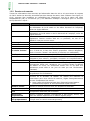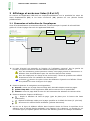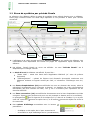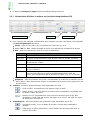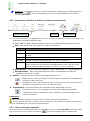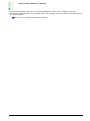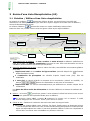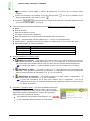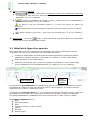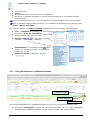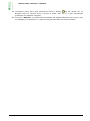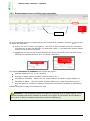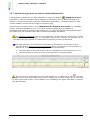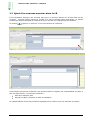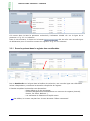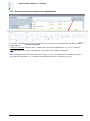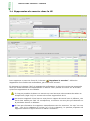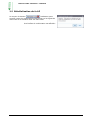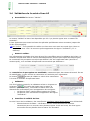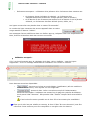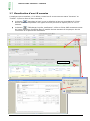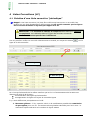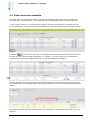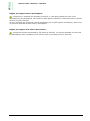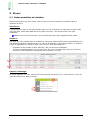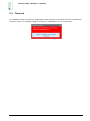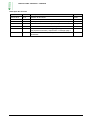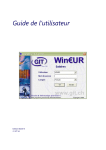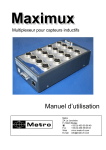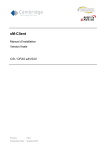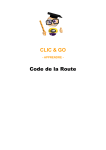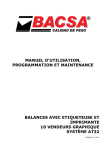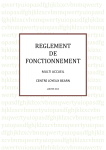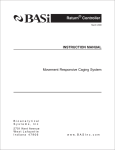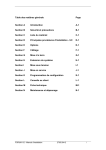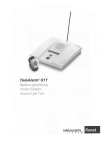Download Manuel d`utilisation de la saisie Web jusqu`à fin 2014 ( pdf , 1511 Ko )
Transcript
Manuel – Utilisateurs
« Passerelle Employeur Impôts à la source »
EMP-ACI
Saisir une LR ou une LC (saisie web)
Manuel d'aide utilisateur – EMP-ACI
Table de matière
INTRODUCTION À L'APPLICATION EMP-ACI .....................................................................................3
1.1
GENERALITES ................................................................................................. 3
1.2
BUT DU MANUEL D'AIDE ..................................................................................... 3
1.3
RAPPELS METIER ............................................................................................. 3
1.3.1
1.3.2
Déclarer les retenues d'impôt à la source par internet ............................................... 3
Données du sourcier .............................................................................................. 4
2 AFFICHAGE ET ACCES AUX LISTES (LR ET LC) ...........................................................................5
2.1
CONNEXION ET SELECTION DE L'EMPLOYEUR ............................................................. 5
2.2
ECRAN DE SYNTHESE PAR PERIODE FISCALE .............................................................. 6
2.2.1
2.2.2
2.2.3
Informations affichées et actions sur les listes récapitulatives (LR) .............................. 7
Informations affichées et actions sur listes correctives (LC) ........................................ 8
Listes correctives annuelles .................................................................................... 8
3 SAISIE D'UNE LISTE RÉCAPITULATIVE (LR) ...............................................................................10
3.1
CREATION / EDITION D'UNE LISTE RECAPITULATIVE .................................................... 10
3.2
DETAIL DE LA LIGNE D'UN SOURCIER ..................................................................... 12
3.2.1
3.2.2
3.2.3
3.3
Enregistrement avec conditions requises ................................................................ 13
Enregistrement avec conditions non respectées ...................................................... 15
Ajout d'une ligne pour un sourcier existant (duplication) .......................................... 16
AJOUT D'UN NOUVEAU SOURCIER DANS LA LR .......................................................... 17
3.3.1
3.3.2
Sourcier présent dans le registre des contribuables ................................................. 18
Sourcier inconnu du registre des contribuables ....................................................... 19
3.4
SUPPRESSION DE SOURCIER DANS LA LR ................................................................ 20
3.5
REINITIALISATION DE LA LR ............................................................................... 21
3.6
VALIDATION DE LA SAISIE D'UNE LR ..................................................................... 22
3.7
VISUALISATION D'UNE LR SOUMISE ...................................................................... 24
4 LISTES CORRECTIVES (LC) ...........................................................................................................25
4.1
CREATION D'UNE LISTE CORRECTIVE "PERIODIQUE" ................................................... 25
4.2
VALIDATION ET SOUMISSION D'UNE LISTE CORRECTIVE ............................................... 26
4.3
LISTE CORRECTIVE ANNUELLE ............................................................................. 27
5 DIVERS ..............................................................................................................................................29
5.1
LISTES ANNULEES ET REVISEES ........................................................................... 29
5.2
TIME OUT .................................................................................................... 30
6 HELP DESK ......................................................................................................................................31
Saisir une LR ou une LC.doc
2/32
07.01.2014
Manuel d'aide utilisateur – EMP-ACI
Introduction à l'application EMP-ACI
1.1 Généralités
Afin de faciliter les démarches de déclaration des retenues à la source, l’Administration
cantonale des impôts offre la possibilité de saisir ou de déposer les listes récapitulatives
périodiques par Internet.
Des changements au niveau de l'application EMP-ACI ont eu lieu afin que la déclaration par
Internet (web) soit plus aisée.
1.2 But du manuel d'Aide
Ce manuel a donc pour principal objectif de fournir aux employeurs ne disposant pas d’un
logiciel privé, une procédure à suivre étape par étape, pour l'utilisation de l'application EMPACI.
Elle est étayée d'explications illustrées afin que la déclaration effectuée par le Web soit plus
aisée. Par ailleurs, il est nécessaire de se référer :
aux barèmes habituels et aux instructions pour tous les calculs de retenue, règles
d’assujettissement et taux d’imposition,
au chapitre du présent manuel consacré aux listes correctives pour les rectifications à
apporter sur une liste récapitulative échue, voir explications § 4.
1.3 Rappels métier
Le débiteur de la prestation imposable (employeur, assureur, institution de prévoyance, etc.)
est tenu d’opérer la retenue d’impôt à la source sur chaque prestation allouée au contribuable.
A la fin de chaque période de déclaration 1, le formulaire nécessaire2 est adressé à tous les
débiteurs de la prestation.
La liste récapitulative doit être retournée à l’Administration cantonale des impôts dans les 30
jours suivants les termes d’échéances.
Remarques :
Les listes récapitulatives sont ouvertes et disponibles 10 jours avant la fin de la
période définie (mensuelle, trimestrielle, semestrielle ou annuelle) afin de
permettre aux employeurs de faire la saisie des déclarations des personnes
imposées à la source.
Une liste récapitulative (LR) ne doit en aucun cas comporter des rectifications
(corrections, ajouts) concernant une ou plusieurs périodes précédentes. Si une
rectification doit être effectuée, il y a lieu de se reporter au chapitre concernant
les listes correctives (LC).
1.3.1 Déclarer les retenues d'impôt à la source par internet
La déclaration se décompose en quatre étapes qu'il est important de respecter, la procédure est
la suivante:
La sélection du débiteur de prestation imposable (pour les utilisateurs qui gèrent
plusieurs employeurs) et de l'année de déclaration (ou période fiscale)
La sélection de la période de déclaration
La déclaration des éléments pour la période choisie (saisie des informations)
L'envoi de la liste récapitulative (soumission)
1
2
Mois ou Trimestre, selon conditions de l’employeur
Liste récapitulative périodique avec bulletin de versement BVR
Saisir une LR ou une LC.doc
3/32
07.01.2014
Manuel d'aide utilisateur – EMP-ACI
1.3.2 Données du sourcier
Toutes les informations des sourciers pré-alimentées dans les LR ou LC sont issues du registre
de l'ACI. Seules les données encadrées par des champs de saisie, dans l'édition d'une ligne (cf.
§3.2), peuvent être modifiées ou complétées par l'employeur lors de la saisie des listes
récapitulatives (LR) ou correctives (LC). Les différents champs à renseigner pour un sourcier
sont présentés ci-après :
Libellés champs
Description
Début versement
Date de début de versement de salaire : date de début de la période
de déclaration de la LR saisie ou du début d'activité de l'employé,
selon les règles définies.
Date de fin de versement de salaire : date de fin de la période de
déclaration de la LR saisie ou de fin d'activité de l'employé, selon les
règles définies.
Nouveau numéro AVS à 13 positions de l'employé. Il est accepté
également l'ancien numéro AVS sur 11 positions, au cas où le
NAVS13 n'est pas encore connu.
Nom et prénom du sourcier, champ obligatoire.
Date de naissance du sourcier, champ obligatoire.
Sexe du sourcier, champ obligatoire.
Permis de travail délivré à l'employé, doit être modifié s'il n'est plus à
jour à l'aide de la liste des valeurs proposées. Champ obligatoire,
sauf si la coche "Suisse" est activée (il est alors non saisissable).
Commune de résidence principale de l'employé, champ obligatoire.
Nature de l'activité pour laquelle le salaire est versé, champ
obligatoire (trois valeurs : principale, accessoire ou complémentaire).
Pourcentage de travail effectué, champ obligatoire.
Evénement impactant le calcul de l'impôt (arrivée, départ,
changement d'état civil, naissance, etc.) survenu durant la période
de salaire en cours. Un événement d'état civil ou de droit aux
allocations prend effet le 1er jour du mois qui suit l'évènement.
Facultatif.
Date de la survenance de l'événement précité. Facultatif sauf en cas
de présence d'un événement.
Barème d'imposition source appliqué à l'employé. Est établi en
fonction de la situation de famille. Se référer aux barèmes et
instructions pour tous calculs de retenue, règles d'assujettissement
et taux d'imposition à la source.
http://www.vd.ch/themes/etat-droit-finances/impots/espaceprofessionnel/impot-a-la-source/baremes-impot-source/
Nombre d'enfants donnant droit aux allocations familiales.
Salaire brut, régulier perçu par l'employé.
Montant d'impôt retenu sur le salaire brut versé selon le taux
d'imposition déterminé par le barème.
Revenu irrégulier pouvant correspondre à des primes, bonus, etc.
Doit être déclaré séparément du salaire régulier perçu.
Montant d'impôt retenu sur le revenu non proportionnel. (Le montant
d'impôt total se calcule automatiquement)
Fin versement
N°AVS
Nom et prénom
Date de naissance
Sexe
Permis de travail
ou coche "Suisse"
For fiscal
Activité
Taux d'activité
Evénement
Date événement
Barème
Nombre d'alloc.
Salaire brut versé
Impôt sur salaire
brut
Revenu non
proportionnel
Impôt sur revenu
non proportionnel
Saisir une LR ou une LC.doc
4/32
07.01.2014
Manuel d'aide utilisateur – EMP-ACI
2 Affichage et accès aux listes (LR et LC)
Au travers de l'application EMP-ACI les employeurs/débiteurs ont la possibilité de saisir les
listes récapitulatives (LR) et les listes correctives (LC) portant sur une période fiscale
prédéterminée.
2.1 Connexion et sélection de l'employeur
Suite à l'authentification correctement effectuée, la connexion par le portail de sécurité IAM
génère à l'écran la page d'accueil de l'application EMP-ACI.
1. Page
d'accueil
1047755
Société Exemple
1285267
Présentation S.A.
1033522
Soc. La Boulangère
2. Navigation
3. Options
4. Sélection
du débiteur
1. La page d'accueil est proposée en fonction de l'utilisateur connecté. Sur la gauche de
l'écran, une partie contient la liste des débiteurs auxquels l'utilisateur a accès.
Pour les utilisateurs gérant plusieurs entités, cette page permet de sélectionner le
débiteur dont les déclarations pour les sourciers doivent être saisies.
Pour les employeurs en charge d’une seule entité, l'écran de synthèse sera affiché
directement suite à la validation de l’adresse URL.
Le bouton
permet de replier la liste des débiteurs à gauche et d'afficher l'écran
de synthèse sur toute la largeur de la page.
2. Plusieurs boutons de navigation sont disponibles :
Accueil : retour sur la page d'accueil Emp-ACI. Activable depuis toutes les pages.
Quitter Emp-ACI : ferme l'application EMP-ACI et retourne sur le portail IAM.
Contact : ouvre la page Web du site de l'ACI contenant les adresses de contact utiles.
3. Plusieurs boutons d'options d'affichage :
: Replie le bandeau de haut de page (gain de place pour la lecture des listes
notamment)
: Options d'affichage utiles pour la page synthèse et le détail des listes (cf. plus bas)
: Ouverture du manuel d'aide utilisateur (présent document).
4. Un clic sur la ligne du débiteur affiche dans la partie droite de l'écran la synthèse de ce
débiteur pour la période fiscale souhaitée (voir chapitre 2.2 ci-dessous). Un simple clic sur
une autre ligne (si la partie gauche de l'écran est affichée) permet de changer de débiteur.
Saisir une LR ou une LC.doc
5/32
07.01.2014
Manuel d'aide utilisateur – EMP-ACI
2.2 Ecran de synthèse par période fiscale
La sélection d'un débiteur affiche la page de synthèse d'une période fiscale pour ce débiteur.
Cette page contient toutes les listes déjà déposées et les périodes à saisir pour l'année
concernée.
1. Identification Entité
2. Sélection Période fiscale
3. Mode d'envoi débiteur
Soc. La Boulangère
1033522
6. Options
5. Listes
correctives
7. Recharger
la page
4. Listes
récapitulatives
1. L'affichage de la raison sociale spécifie le nom de l'entité et son numéro de débiteur. Ces
informations sont disponibles sur toutes les pages de l'application après sélection du
débiteur.
2. Par défaut, l'année fiscale en cours est affichée. La zone "Période fiscale" est à
disposition pour changer l'année.
3. Le Mode d'envoi du débiteur est affiché. Il peut être :
"Saisie Web" : saisie des listes dans l'application EMP-ACI (cf. suite du présent
document)
"Téléchargement" : upload de fichiers Xml formatés (accessible seulement aux
débiteurs utilisant un logiciel certifié par l'ACI, cf. document "Télécharger une LR /
LC")
4. Les listes récapitulatives (LR) sont affichées les unes en dessous des autres, selon la
périodicité (trimestrielle pour l'exemple ci-dessus), et classées par ordre chronologique
décroissant (les plus récentes en haut). Voir § 2.2.1 ci-dessous pour explication sur les
données affichées.
5. Les listes correctives (LC) sont affichées directement sous la liste récapitulative qu'elles
corrigent. Il peut y avoir plusieurs LC pour une LR (exemple ci-dessus pour le 2e trimestre).
Le pictogramme
sur la ligne de la LR indique qu'il y a des LC et combien il y en a pour
cette LR. Le bouton permet de replier les LC, et le bouton permet de déplier les LC de la
LR concernée.
6. Des options d'affichage accessibles avec le bouton
permettent :
-
de déplier ou de replier les LC pour toutes les LR
-
de modifier le style d'affichage des LC (encadrement)
Saisir une LR ou une LC.doc
6/32
,
07.01.2014
Manuel d'aide utilisateur – EMP-ACI
7. Le bouton recharger la page permet d’actualiser la page internet
2.2.1 Informations affichées et actions sur les listes récapitulatives (LR)
1. Données générales
2. Actions
3. Consultations
1. Pour chacune des périodes de déclaration pour laquelle une liste a été émise, sont affichées
les données générales suivantes :
Listes : type de liste (LR ou LC) et nombre de LC par LR s'il y en a.
Dates "Du" et "Au" : dates de début et de fin de la période de déclaration de la liste
Etat : état actuel de la liste, selon son cycle de traitement :
Etat
A saisir
Signification
La liste a été émise, la saisie n’a pas encore commencée
En cours
La saisie a déjà commencé mais la liste n'est pas validée (soumise)
Soumise
Saisie terminée (la liste a été déposée), elle est quittancée, en cours
de traitement à l'ACI.
Traitée
L'ACI a validé la liste.
Annulée
La liste n'est pas validée par l'ACI. Une nouvelle liste est à saisir. Cf.
§ 5.1 ci-dessous
Révisée
La liste a d'abord été validée (traitée), puis est remise en question.
Une nouvelle liste est générée automatiquement avec l'état "En
cours" pour modification par le taxateur de l'ACI. Cf. § 5.1 ci-dessous
Mode d'envoi : moyen utilisé pour déposer la liste ("Saisie Web" ou "Téléchargement")
Quittance : date de quittance de la liste, correspondant à la date de soumission à la fin
de la saisie. Cette date permet d'éviter la sommation pour terme échu après envoi de
la liste émise.
2.
Actions : plusieurs boutons d'action sont disponibles sur la LR :
> "Créer la liste", accessible pour les listes à l'état "A saisir"
> "Editer la liste", afin d'en afficher le contenu pour modification, accessible pour
les listes à l'état "En cours"
> "Ajouter une LC" permettant de créer une liste corrective pour la LR. Non
accessible si la LR n'est pas encore "Soumise" ou si une LC est déjà "En cours"
de saisie pour la même LR
3. Consultations : plusieurs boutons de consultation sont disponibles sur la LR :
> "Consulter la liste", ouvre le détail de la liste à l'écran sans modification
possible
> "Télécharger la pièce justificative", lance l'édition du document PDF avec le
contenu de la liste
Saisir une LR ou une LC.doc
7/32
07.01.2014
Manuel d'aide utilisateur – EMP-ACI
Remarque : les boutons grisés ne sont pas accessibles. Notamment, le téléchargement
du fichier Xml (
) ne sera disponible que pour les listes déposées avec le mode
"Téléchargement".
2.2.2 Informations affichées et actions sur listes correctives (LC)
1. Données générales
2. Actions
3. Consultations
1. Une liste corrective (LC) apparaît sous une LR à partir du moment où elle a été créée. Les
informations générales affichées sont :
Dates "Du" et "Au" : dates de début et de fin de la période de déclaration de la liste
Etat : état actuel de la liste, selon son cycle de traitement :
Etat
En cours
Signification
La LC a été créée, mais non encore validée (soumise)
Soumise
Saisie terminée (la liste a été déposée), elle est en cours de traitement
à l'ACI.
Traitée
L'ACI a validé la liste.
Annulée
La liste n'est pas validée par l'ACI. Cf. § 5.1 ci-dessous
Révisée
La liste a d'abord été validée (traitée), puis est remise en question.
Une nouvelle liste est générée automatiquement avec l'état "En cours"
pour modification par le taxateur de l'ACI. Cf. § 5.1 ci-dessous
Mode d'envoi : moyen utilisé pour déposer la liste ("Saisie Web" ou "Téléchargement")
Enregistrement : date d'enregistrement de la liste, correspondant à la date de
soumission à la fin de la saisie.
2. Actions : plusieurs boutons d'action sont disponibles sur la LC :
> "Editer la liste", afin d'en afficher le contenu pour modification, accessible pour
les listes à l'état "En cours"
> "Supprimer la liste", pour annuler la liste au cas où une LC est créé par erreur,
accessible uniquement sur les LC à l'état "En cours"
3. Consultations : plusieurs boutons de consultation sont disponibles sur la LC :
> "Consulter la liste", ouvre le détail de la liste sans modification possible
> "Télécharger la pièce justificative", lance l'édition du document PDF avec le
contenu de la liste
Remarques :
Une LC corrige uniquement une LR pour la même période de déclaration.
Si les exigences décrites ci-dessus sont respectées, il est possible de réaliser autant de LC
qu'il est nécessaire pour une période fiscale choisie.
2.2.3 Listes correctives annuelles
Si toutes les LR de la période fiscale ont été traitées, alors une LC "Annuelle" peut être créée
(du 01.01 au 31.12) au moyen du bouton
(en bas de la page) afin de réaliser des
Saisir une LR ou une LC.doc
8/32
07.01.2014
Manuel d'aide utilisateur – EMP-ACI
corrections annuelles. Dès lors, il n'est plus possible de créer une LC relative à une LR
périodique. L'affichage des LC annuelles est en bas de page, avec les mêmes informations que
les LC périodiques.
Voir le § 4.3 ci-dessous pour plus de détail
Saisir une LR ou une LC.doc
9/32
07.01.2014
Manuel d'aide utilisateur – EMP-ACI
3 Saisie d'une Liste Récapitulative (LR)
3.1 Création / Edition d'une liste récapitulative
Le bouton de création (
) permet de générer la liste. Les sourciers qui ont déjà été
déclarés sur les listes précédentes (qui sont donc déjà en rapport de travail avec le débiteur)
sont pré-alimentés dans la liste.
Le bouton d'édition (
) permet de rentrer en mode modification dans la liste.
Dans les deux cas, la liste s'ouvre avec les lignes créées et/ou déjà modifiées :
1. Informations sur le débiteur
2. Données générales sur la liste
3. Filtres et tris
4.
3. Retour
6. Actions s/ lignes
7. Pages
5. Tableau des lignes
8. Actions s/ liste
Soc. La Boulangère
1033522
1. Informations sur le débiteur : le nom, numéro et mode d'envoi du débiteur s'affichent en
haut de la page. La date de soumission concerne la liste. Elle sera alimentée lors de la
validation puis soumission de la liste (fin de saisie)
2. Données générales sur la liste : dans le cadre d'en-tête, sont affichés les montants globaux
de la liste :
l'impôt total saisi et le nombre de lignes saisies (calculés d'après les modifications
effectuées dans la liste)
la commission de perception est calculée d'après l'impôt total (3%). Elle est
modifiable.
le taux réel se calcule d'après le montant de la commission (calculé ou modifié). Le
bouton
permet de réactualiser le calcul de la commission
l'impôt total NET se calcule automatiquement par différence en tenant compte de la
commission
Les dates de début et fin de déclaration de la liste s'affichent au dessus du tableau des
lignes.
3. Retour : le bouton
permet de quitter à tout moment le détail de la liste et de revenir
à la page de synthèse de la période fiscale pour le débiteur.
raccourci clavier Ctrl + touche B positionne le curseur
Le
ensuite d'appuyer sur la touche "Enter" pour activer le retour.
sur ce bouton. Il suffit
4. Filtres et tris : facilitent la recherche des sourciers dans les longues listes
Filtres sur les champs NAVS, Nom, Prénom, For fiscal, Impôt retenu et Statut de la ligne
: une saisie partielle dans une zone de filtre déclenche dynamiquement la sélection des
lignes correspondantes au critère. Il est ainsi possible d'affiner le filtre en complétant le
critère saisi. Les filtres sont cumulables sur plusieurs colonnes.
Saisir une LR ou une LC.doc
10/32
07.01.2014
Manuel d'aide utilisateur – EMP-ACI
Le raccourci
(NAVS).
clavier Ctrl + touche H positionne le curseur sur le premier filtre
Toutes les colonnes sont triables au moyen des boutons " ". Un seul tri possible. Le tri
actif est signalé par une couleur verte : .
Le bouton
supprime tous les filtres et tris activés. Activable également par
le raccourci clavier Ctrl + touche J
5. Toutes les lignes sourciers s'affichent dans le tableau avec les colonnes suivantes :
NAVS
Nom et Prénom
Date de naissance et sexe
For fiscal (commune de résidence)
Date d'événement (si un événement est déclaré pour le sourcier)
Salaire : montant total calculé (salaire brut + revenu non proportionnel)
Impôt retenu : montant total calculé (impôt sur salaire brut + sur revenu non prop.)
Statut de la ligne, 3 valeurs possibles :
Statut
A déclarer
OK
En anomalie
Signification
Ligne pré-alimentée, non encore ouverte ou modifiée
Ligne saisie sans anomalie
Ligne modifiée avec des anomalies
6. Actions possibles sur chaque ligne :
"Editer le sourcier" : l'activation du bouton déplie (et replie) la ligne du sourcier,
permettant d'accéder au détail de la ligne (cf. § 3.2 ci-dessous). Il est possible d'ouvrir
une autre ligne sans replier celle qui est ouverte (elle se repliera automatiquement)
on peut aussi déplier / replier le détail sourcier par un double clic sur la ligne.
"Dupliquer la ligne" : ce bouton créée une 2e ligne identique par duplication des
données. Cela permet notamment de déclarer un changement de taux d'imposition
dans la même période de déclaration. Cf. § 3.2.3 ci-dessous.
"Supprimer le sourcier" : ce bouton supprime la ligne (après confirmation). Le
sourcier ne sera pas transmis. Cf. § 3.4 ci-dessous.
n'est pas nécessaire de le faire pour chaque ligne à supprimer : lors de la
Ilvalidation
de la liste, le système proposera de supprimer toutes les lignes encore
au statut "A déclarer"
7. Pagination (grandes listes) : les listes possédant beaucoup
de sourciers s'affichent sur plusieurs pages. On accède à
une page en cliquant sur son numéro. Le nombre de pages
dépend de l'option d'affichage du nombre de lignes par
pages (en haut à droite de l'écran):
Ce paramètre est positionné par défaut à 10
Il est modifiable selon le besoin de l'utilisateur
Saisir une LR ou une LC.doc
11/32
07.01.2014
Manuel d'aide utilisateur – EMP-ACI
8. Actions possibles sur la liste
Attention, cette action va supprimer toutes les modifications effectuées
et remettre la liste dans son état initial (celui de la création). Une confirmation est
demandée. Cf. § 3.5 ci-dessous
Bouton de validation de la liste, à activer lorsque toutes les modifications et
saisies sont effectuées. Cf. § 3.6 ci-dessous.
Ce bouton n'est pas accessible lorsqu'il y a encore des lignes en statut "En
anomalie".
Une confirmation est demandée pour supprimer toutes les lignes encore "A valider"
Bouton "Ajouter un sourcier" : pour créer une nouvelle ligne. Cf. § 3.3 ci-dessous.
9. Export Excel : le bouton
créée un document Excel contenant toutes les informations
de tous les sourciers présents dans la liste.
3.2 Détail de la ligne d'un sourcier
Pour chacun des sourciers, la procédure de déclaration des retenues réalisées au titre de
l'imposition à la source doit s'effectuer selon les étapes suivantes :
Contrôle et modification éventuelle des informations générales remplies par défaut,
notamment le permis de travail, le for fiscal et le barème + nombre d'allocations,
Saisie du salaire et de l'impôt retenu,
Saisie d'un événement pour les sourciers quittant l'entreprise ou ceux faisant l'objet
d'une modification de leur assujettissement (Cf. règles au § 3.2.3 ci-dessous).
Muller
Hans
Muller
Hans
Infos récupérées
Champs
Zones
dede
saisie
saisie
Champ
sélectionné
(curseur)
Si la ligne a été pré-alimentée à la création de la liste, les informations générales du sourcier
récupérées du registre de l'ACI sont affichées (sauf n° AVS et permis). Le curseur est alors
positionné sur le champ : Salaire brut versé.
Si la ligne a été créée par ajout (cf. § 3.3 ci-dessous) à partir de rien (ligne vierge), alors tous
les champs seront à saisir et le curseur sera positionné sur la date de début de versement.
Les champs saisissables / modifiables sont ceux entourés par un cadre (zones de saisie)
Les champs obligatoires sont :
Nom
Date de naissance
Sexe
Permis de travail ou coche "Suisse"
Canton
For fiscal
Activité (type)
Saisir une LR ou une LC.doc
12/32
07.01.2014
Manuel d'aide utilisateur – EMP-ACI
Taux d'activité
Barème
Nombre allocations (sous conditions code barème)
Au moins un montant de salaire ou revenu non proportionnel et le montant d'impôt
correspondant
Lors de l'enregistrement, une * rouge s'affiche si un champ obligatoire est non renseigné
le détail de chaque champ de saisie, voir le tableau de description des champs, page
Pour
Erreur ! Signet non défini..
Sur certains champs, une aide à la saisie est disponible, selon la nature de l'information:
Dates : calendrier de sélection
For fiscal : saisie par complétion
(liste proposée selon lettres saisies)
Listes de valeurs
sur les champs "Permis",
"Activité", "Evénement", "Barème"
Informations sur les champs (icône ) "Nbre
d'alloc." et "Revenu non prop." en passant le
curseur sur l'icône
Accès aux règles de barèmes : bouton
"
"
3.2.1
Enregistrement avec conditions requises
Muller
Hans
Muller
Hans
1. Enregistrer la ligne
Mignon
Armelle
Bernard
Hélène
Vernier
Joséphine
2. Ouvrir autre ligne
3. Annuler la saisie
Une fois les modifications et compléments saisis sur une ligne, les actions possibles sont :
1. Le bouton "Enregistrer", qui permet de valider la saisie. S'il n'y a pas d'anomalies
(conditions de validation requises), la ligne prend le statut "OK" et se referme.
Saisir une LR ou une LC.doc
13/32
07.01.2014
Manuel d'aide utilisateur – EMP-ACI
2. L'ouverture d'une autre ligne directement avec le bouton
ou par double clic. La
première ligne se referme alors et prend le statut "OK" s'il n'y a pas d'anomalies
(conditions de validation requises).
3. Le bouton "Annuler", qui déclenche l'annulation des saisies effectuées sur la ligne, avec
un message de confirmation. La ligne se referme alors dans son état précédent.
Saisir une LR ou une LC.doc
14/32
07.01.2014
Manuel d'aide utilisateur – EMP-ACI
3.2.2 Enregistrement avec conditions non respectées
Anomalies
Si les informations saisies ne respectent pas les conditions de validation requises, la ligne prend
le statut "En anomalie".
Lors du clic sur le bouton "Enregistrer", une bulle rouge contenant toutes les anomalies
recensées sur la page est affichée. Un astérisque rouge (*) est positionné devant chaque
champ concerné par une anomalie.
Garnier
Le
passage de la souris sur la zone de saisie du champ concerné ouvre une bulle rouge
Arthur
contenant le message d'erreur pour ce champ. Exemples :
Principales conditions de validation de la saisie des lignes :
Champs obligatoires (cf. § 3.2 ci-dessus)
Formats de saisie (dates, nombres, listes de valeur, etc.)
Contrôles de montants : salaire non nul, impôt inférieur au salaire, impôt négatif, etc.
Contrôles de dates : cohérence entre les dates début et fin, date d'événement inclue
dans les dates de versement, dates de versement inclues dans les dates de déclaration,
etc.
Nombre d'allocations selon le code barème saisi
Nouveauté : Il est possible de laisser une ligne "En anomalie" pour en saisir d'autres. Il sera
ensuite nécessaire de revenir modifier les erreurs sur les lignes "En anomalie" afin de valider la
liste. (Un tri ou filtre sur le statut permet de les retrouver facilement.)
Saisir une LR ou une LC.doc
15/32
07.01.2014
Manuel d'aide utilisateur – EMP-ACI
3.2.3 Ajout d'une ligne pour un sourcier existant (duplication)
Il est possible de dupliquer une ligne existante au moyen du bouton
"Dupliquer la ligne".
Cette action créée une deuxième ligne identique à la première, avec le statut par défaut "A
déclarer". Toutes les données de la ligne initiale sont récupérées, y compris les dates. Il faut
ensuite modifier les données de la ligne qui doivent l'être.
Cette fonction est utile lorsqu'il y a un changement de situation du sourcier (ex: mariage,
divorce, droit aux allocations, etc.) au cours de la période déclarée, qui implique un
changement du calcul de l'impôt (code barème, etc…). Cela peut s'avérer utile également pour
une sortie puis une nouvelle entrée dans la même période de déclaration.
Les règles de validation doivent être respectées : les périodes de versement de salaire
ne doivent pas se chevaucher, les montants doivent être répartis au prorata, et un
événement doit être déclaré au moins dans la première période de versement.
règle générale, les événements impliquant un changement de barème doivent
En
prendre effet au premier jour du mois suivant. Ainsi, un mariage ou une naissance en
date du 15.11.N sera déclaré ainsi (pour une liste trimestrielle) :
1.
Première ligne du 01.10.N au 30.11.N avec déclaration de l'événement au 15.11
2.
Deuxième ligne du 01.12.N au 31.12.N contenant le nouveau barème
Du fait des tris d'affichage en cours (par défaut sur le statut de la ligne), une ligne
dupliquée ne se trouve pas forcément juste en dessous de la ligne initiale. Si l'on veut voir
les deux lignes côte à côte, il faut modifier le tri d'affichage des lignes (sur Nom ou numéro
AVS par exemple)
Saisir une LR ou une LC.doc
16/32
07.01.2014
Manuel d'aide utilisateur – EMP-ACI
3.3 Ajout d'un nouveau sourcier dans la LR
Il est nécessaire d'ajouter une nouvelle ligne pour un sourcier absent sur la liste dans les cas
suivants : nouveau salarié soumis à l'impôt à la source arrivant dans l'entreprise, ou salarié
existant qui devient assujetti à l'impôt à la source du fait d'un changement de situation.
Le bouton
"Ajouter un sourcier" ouvre une fenêtre de recherche :
Soc. La Boulangère
1033522
Cette fenêtre permet de rechercher une personne dans le registre des contribuables de l'ACI, si
elle est déjà connue. La recherche s'effectue :
Soit par le Numéro AVS
Soit par les Nom / Prénom et Date de naissance
Le résultat affiche toutes les personnes répondant aux critères, avec les données suivantes :
Saisir une LR ou une LC.doc
17/32
07.01.2014
Manuel d'aide utilisateur – EMP-ACI
S'il trouve dans la liste la personne recherchée, l'utilisateur double clic sur la ligne de la
personne. Cf. § 3.3.1 ci-dessous.
Dans le cas contraire, il clique sur le bouton
afin de créer une nouvelle ligne
de déclaration pour un sourcier inconnu du registre. Cf. § 3.3.2 ci-dessous.
3.3.1 Sourcier présent dans le registre des contribuables
Par un double clic sur la ligne dans la fenêtre de recherche, une nouvelle ligne est créée dans
la liste récapitulative, contenant les données récupérées du registre.
Il faudra compléter les données non alimentées :
- Dates début et fin de versement
- Données obligatoires éventuellement non connues du registre (Activité,
Permis, For fiscal, Barème...)
- Les montants de salaires et d'impôt retenu
Par défaut, le curseur est placé sur la zone de saisie "Début versement".
Saisir une LR ou une LC.doc
18/32
07.01.2014
Manuel d'aide utilisateur – EMP-ACI
3.3.2 Sourcier inconnu du registre des contribuables
Un clic sur le bouton
créée une nouvelle ligne entièrement vide dans la liste
récapitulative.
Toutes les données seront à saisir, notamment les données obligatoires (cf. § 3.2 ci-dessus).
Par défaut, le curseur est placé sur la zone de saisie "Début versement".
Pour l'enregistrement des lignes ajoutées (vierge ou non), les règles sont les mêmes que pour
une ligne pré-alimentée : cf. conditions de validation décrites ci-dessus au § 3.2.2.
Saisir une LR ou une LC.doc
19/32
07.01.2014
Manuel d'aide utilisateur – EMP-ACI
3.4 Suppression de sourcier dans la LR
Soc. La Boulangère
1033522
Muller
Hans
Mignon
Armelle
Hofstettler
Marc
Garnier
Arthur
Carillon
Jean-Marc
Rodriguez de Sousa
Maria Rosa
Vernier
Joséphine
Bernard
Hélène
Ferreira de Almeida
Roberto
Brandt
Herbert
Pour supprimer un sourcier d'une LR, le bouton
"Supprimer le sourcier" déclenche
l'apparition d'une fenêtre de confirmation, par mesure de sécurité.
En cliquant sur le bouton "Oui" du message de confirmation, la ligne du sourcier est supprimée
ainsi que toutes données correspondantes. Le bouton "Non" permet de revenir sur la LR sans
qu'aucune suppression ne soit réalisée.
Il n'est pas possible de laisser un sourcier sur une liste avec des montants de salaire et
d'impôt nuls (règle C12). Le sourcier devra être supprimé de la LR.
sourcier supprimé d'une liste ne sera plus en rapport de travail avec le débiteur, une
Un
fois la liste traitée par l'ACI. En conséquence, ce sourcier ne sera plus pré-alimenté sur
la prochaine liste de ce débiteur.
pas nécessaire de supprimer manuellement tous les sourciers "en trop" sur une
Illisten'est: lors
de la validation de la liste (cf. § 3.6 ci-dessous), le système proposera de
supprimer toutes les lignes encore au statut "A déclarer".
Saisir une LR ou une LC.doc
20/32
07.01.2014
Manuel d'aide utilisateur – EMP-ACI
3.5 Réinitialisation de la LR
Au moyen du bouton
, l'utilisateur peut
annuler toutes les modifications effectuées sur les lignes de
cette liste et la remettre dans son état initial.
Une fenêtre de confirmation est affichée :
Saisir une LR ou une LC.doc
21/32
07.01.2014
Manuel d'aide utilisateur – EMP-ACI
3.6 Validation de la saisie d'une LR
Accessibilité du bouton "Valider" :
Mignon
Armelle
Rodriguez de So
Maria Rosa
Vernier
Joséphine
Garnier
Arthur
Carillon
Jean-Marc
Le bouton "Valider" la liste n'est disponible que s'il n'y a plus de lignes avec un statut "En
anomalie".
Il faut également que toutes les listes des périodes précédentes soient soumises (respect de
l'ordre chronologique).
"à zéro" : il est possible de valider une liste sans avoir saisi une seule ligne. Dans ce
LR
cas, la liste sera "vide" de sourcier après suppression des lignes "A déclarer" (cf. cidessous)
Avant de valider :
Les informations générales de la liste doivent être contrôlées avant la validation de la liste. Le
montant d'impôt total saisi se calcule automatiquement (somme des impôts de chaque ligne).
La commission de perception se calcule par défaut à 3% de l'impôt total saisi (arrondi au
centime près), et le montant d'impôt total net se calcule par différence :
La commission de perception est modifiable, notamment pour des raisons d'arrondi. En cas
de modification, le taux réel de la commission se recalcule pour information.
Le bouton
permet de rétablir le calcul de la commission
à 3.00% du montant d'impôt total saisi.
Validation :
Une fois la saisie terminée, la validation se fait en cliquant sur
le bouton
. S'il reste des lignes avec le statut "A
déclarer" (non modifiées), une fenêtre s'affiche avec une
demande de confirmation pour la suppression de ces lignes.
o La réponse "Non" ramène dans la saisie de la liste.
o La réponse "Oui" déclenche la suppression des lignes
"A déclarer".
Contrôles de validité de liste :
Lors de l'envoi de la validation, des contrôles de cohérence entre lignes saisies sont déclenchés:
o
Chevauchement de dates : vérification de non chevauchement de dates de
versements pour un sourcier avec plusieurs lignes. Si tel est le cas, les deux lignes
concernées seront placées dans le statut "En anomalie"
Saisir une LR ou une LC.doc
22/32
07.01.2014
Manuel d'aide utilisateur – EMP-ACI
o
Evénement manquant : vérification de la présence d'un événement dans certains cas:
Si plusieurs lignes (périodes de salaires), un événement doit
obligatoirement être présent sur chaque période (sauf la dernière)
Si la date de fin de versement est antérieure à la date de fin de la période
déclarée, un événement doit être déclaré (sortie, décès, etc.)
Les lignes concernées sont placées dans un statut "En anomalie".
Le nombre de ligne contenant des erreurs apparaît dans un cadre
rouge attaché au bouton "Valider".
Les messages d'erreur s'affichent dans une fenêtre pop up, indiquant selon leur disponibilité les
Nom, Prénom et Numéros AVS des sourciers concernés.
Validation acceptée :
S'il n'y a plus d'anomalie pour la validation de la liste, celle-ci s'affiche – sans les lignes
supprimées – avec un message demandant à l'utilisateur d'en vérifier le contenu.
Mignon
Armelle
Rodriguez de So
Maria Rosa
Vernier
Joséphine
Deux boutons sont alors disponibles :
o
: Revient sur la liste en mode édition (modification) afin de modifier le
contenu des sourciers, d'en rajouter ou d'en supprimer.
o
: Soumet la liste. Celle-ci est alors envoyée à l'Administration
Cantonale des Impôts. L'utilisateur est ramené sur la page de synthèse du débiteur.
La LR prend l'état "Soumise". Elle prendra l'état "Traitée" lorsque l'ACI aura validé la
liste.
C'est la dernière action possible sur la liste. Elle n'est ensuite plus modifiable !
que la LR n'est pas validée et soumise, la liste à l'état "En cours de saisie" peut être
Tant
réouverte à tout moment pour être complétée ou corrigée selon les besoins.
Saisir une LR ou une LC.doc
23/32
07.01.2014
Manuel d'aide utilisateur – EMP-ACI
3.7 Visualisation d'une LR soumise
L'employeur peut visualiser, s'il le désire, toutes les LR se trouvant au statut "Soumise" ou
"Traitée". Il peut le faire de deux manières :
Le bouton
"Consulter la liste" ouvre le détail de la liste en consultation à l'écran.
Aucune action n'est possible. Les lignes sourciers peuvent se déplier pour en voir le
contenu.
Le bouton
"Télécharger la pièce justificative" créée un fichier PDF contenant toutes
les lignes déclarées, formatées dans le modèle de liste transmis à l'employeur lors de
l'ouverture de la période de déclaration
Soc. La Boulangère
1033522
Déplier la ligne
Muller
Greta
Garnier
Arthur
Bernard
Hélène
Carillon
Jean-Marc
10.335.22
Soc. La Boulangère
Av. du Mont Blanc
1196 Rolle
Muller Greta – Morges, VD
Bernard Hélène – Morges, VD
Carillon Jean-Marc – Ecublens (VD), VD
Saisir une LR ou une LC.doc
24/32
07.01.2014
Manuel d'aide utilisateur – EMP-ACI
4 Listes Correctives (LC)
4.1 Création d'une Liste corrective "périodique"
: Une liste corrective (LC) doit être créée lorsqu'une erreur ou un oubli s'est
Rappel
produit sur une liste récapitulative déjà soumise. La LC ne doit contenir que les lignes
des sourciers modifiés ou ajoutés par rapport à la LR.
IMPORTANT : Les montants de salaires et d'impôt déclarés dans la LC annulent
et remplacent ceux déclarés dans la LR pour les sourciers concernés.
>> On ne doit surtout pas déclarer la différence.
Une LC peut être créée sur une LR à l'état soumise ou traitée, au moyen du bouton
ligne de la LR concernée :
sur la
Soc. La Boulangère
1033522
1. Montants globaux
Borgnon
Gonzague
Mignon
Armelle
Hofstettler
Marc
Garnier
Arthur
Carillon
Jean-Marc
Rodriguez
Mario
Vernier
Joséphine
Bernard
Robert
D'Almeida
Roberto
Brandt
Herbert
2. Statut des lignes
La LC est pré-alimentée de la même manière que la LR. Le fonctionnement de la saisie est
identique à celui de la LR pour :
La modification des lignes pré-alimentées
La suppression de lignes ou l'ajout de nouvelles lignes
Il y a trois différences principales avec la LR :
1. Montants globaux : Il n'y a pas de calcul ni de modification possible de commission
de perception pour une LC. Les seules valeurs globales calculées pour la LC sont : le
montant d'impôt total saisi et le nombre de lignes saisies
Saisir une LR ou une LC.doc
25/32
07.01.2014
Manuel d'aide utilisateur – EMP-ACI
2. Le statut des lignes est libellé différemment (mais fonctionne de la même manière) :
Statut
Non inclus dans la LC
Corrigée
En anomalie
Signification
Ligne pré-alimentée, non encore ouverte ou modifiée
Ligne saisie sans anomalie
Ligne modifiée avec des anomalies
Exemples :
Bernard
Robert
D'Almeida
Roberto
Brandt
Herbert
3. La date d'enregistrement remplace la date de quittance (pas de quittance pour une
LC).
ne doit modifier que les lignes à corriger de la LR. Il doit saisir les montants
L'utilisateur
et les autres informations qui auraient dû être déclarés sur la LR.
S'il doit déclarer des sourciers oubliés sur la LR, l'utilisateur utilise le bouton
sourcier" (cf. § 3.3 ci-dessus). La procédure est ensuite la même que pour les LR.
"Ajouter un
4.2 Validation et soumission d'une liste corrective
Comme pour une LR, la validation de la LC ne sera pas accessible tant qu'il reste des lignes
avec un statut "En anomalie".
Les conditions de validation d'une ligne sont les mêmes que pour une LR (cf. § 3.2.2 cidessus).
aux LR, les LC "à zéro" (sans ligne sourciers) ne sont pas autorisées. Le
contrairement
bouton "Valider" ne sera donc accessible qu'après modification correcte d'au moins une
ligne.
Une fois les lignes corrigées et ajoutées, l'utilisateur peut
valider la LC avec le bouton "Valider"
. S'il reste
des lignes avec le statut "Non inclus dans la LC" (non
modifiées), une fenêtre s'affiche avec une demande de
confirmation pour la suppression de ces lignes.
o La réponse "Non" ramène dans la saisie de la liste.
o La réponse "Oui" déclenche la suppression des
lignes "Non inclus dans la LC".
Les contrôles de validité de la liste et les éventuels messages d'erreur associés sont les
mêmes que pour une LR (cf. § 3.6 ci-dessus).
A la fin, s'il n'y a plus d'anomalie, la LC peut être soumise au moyen du bouton
. L'utilisateur est ramené sur la page de synthèse du débiteur et la LC prend
l'état "Soumise". Elle prendra l'état "Traitée" lorsque l'ACI aura validé la liste.
Il est ensuite possible de visualiser la liste corrective de la même manière qu'un LR (cf. § 3.7
ci-dessus).
qu'une LC est soumise pour une période donnée (LR), une nouvelle LC peut être
Dès
créée pour la même période. Il n'y a pas de limite au nombre de LC que l'on peut saisir et
soumettre pour une LR déjà soumise.
Saisir une LR ou une LC.doc
26/32
07.01.2014
Manuel d'aide utilisateur – EMP-ACI
4.3 Liste corrective annuelle
La saisie d'une LC annuelle permet de corriger la déclaration de salaire d'un ou plusieurs
sourciers pour l'année entière : une seule période* de déclaration avec montants annuels.
* Pour chaque sourcier, il est possible de déclarer des sous-périodes de versement au sein
d'une déclaration, en cas d'événements impactant le calcul de l'impôt survenus dans l'année.
Soc. La Boulangère
1033522
Le bouton
"Créer la LC annuelle" est disponible seulement lorsque toutes les LR d'une
période ont été soumises (état "Soumise" ou "Traitée"). Une fois créée, la LC annuelle se
positionne en dessous des périodes de LR, en bas de la page de synthèse :
La page de détail d'une LC annuelle se présente exactement comme une LC périodique, à la
seule différence que les dates début et fin de déclaration portent sur l'ensemble de la période
fiscale :
Soc. La Boulangère
1033522
Les règles de saisie de lignes sont identiques à celles des LC périodiques et des LR (cf. § 3 cidessus)
Saisir une LR ou une LC.doc
27/32
07.01.2014
Manuel d'aide utilisateur – EMP-ACI
Règles par rapport aux LC périodiques :
Lorsqu'une LC annuelle est soumise (envoyée), il n'est plus possible de créer ni de
soumettre des LC périodiques. Par contre on peut ajouter d'autres LC annuelles, pour le même
sourcier ou pour d'autres.
Si la LC annuelle est supprimée (avant soumission) ou annulée (après soumission), alors il est
de nouveau possible de créer des LC périodiques
Règles par rapport à la clôture de taxation :
Lorsqu'une décision de taxation a été émise et clôturée, il n'est plus possible de créer des
LC périodiques, mais l'utilisateur peut encore créer et soumettre une LC annuelle.
Saisir une LR ou une LC.doc
28/32
07.01.2014
Manuel d'aide utilisateur – EMP-ACI
5 Divers
5.1 Listes annulées et révisées
Après soumission d'une liste saisie, celle-ci subit un certain nombre de contrôles dans le
système de l'ACI.
Annulation :
Il se peut qu'une liste ne soit pas validée. Dans ce cas, le taxateur de l'ACI peut annuler cette
liste. Elle sera visible dans EMP-ACI avec l'état "Annulée". Une liste annulée n'est plus
modifiable.
Dans le cas d'une LR annulée, une nouvelle liste devra être obligatoirement saisie.
Révision :
Une liste qui a été validée dans le système de l'ACI peut quand même poser des problèmes lors
des étapes suivantes, notamment pour la clôture de taxation en fin d'année fiscale. Le taxateur
a donc la possibilité de réviser la liste, ce qui a pour effet dans EMP-ACI :
-
de passer la liste initiale à l'état "Révisée". Elle ne sera plus modifiable.
-
de créer automatiquement une nouvelle liste "En cours" de saisie par copie de l'ancienne.
Cette liste sera modifiable uniquement par le taxateur de l'ACI.
Options d'affichage :
Le menu "Options" en haut à droite de l'écran permet de choisir si l'on veut afficher ou non les
listes annulées et les listes révisées :
Saisir une LR ou une LC.doc
29/32
07.01.2014
Manuel d'aide utilisateur – EMP-ACI
5.2 Time out
Si l'utilisateur reste connecté sur l'application sans naviguer ni procéder à aucune modification
durant ½ heure, un message oblige à ressortir de l'application et à se reconnecter :
Saisir une LR ou une LC.doc
30/32
07.01.2014
Manuel d'aide utilisateur – EMP-ACI
6 Help desk
Nous contacter :
Vous avez des questions concernant la saisie web dont les réponses ne figurent pas dans
ce guide ?
Adresse mail :
[email protected]
Adresse courrier : Administration cantonale des impôts
Section impôt à la source
Rue Caroline 9bis
1014 Lausanne
Téléphone :
021 316 20 65
Site Internet :
http://www.vd.ch/passerelle-employeurs
Saisir une LR ou une LC.doc
31/32
07.01.2014
Manuel d'aide utilisateur – EMP-ACI
Historique des révisions
Date
Version
Description
Auteur
Février 2010
0.01
Création du document
zciaoc
Avril 2010
1.00
Validation cellule EMP-ACI
zaiamo,
Mai 2010
1.01
Mise à jour captures écrans et corrections (version 4.06)
zciaoc
Décembre 2010
1.02
Modification du numéro de téléphone Help desk
zcigdy
Novembre 2012
2.00
Nouvelle version suite à la refonte Emp-ACI
xsicor
Juin 2013
2.01
Adapter les codes événements (§ 4.2) par rapport aux codes
xsd (espaces et accents) + ajout bouton « recharger page »
zaisib
Janvier 2014
2.02
Nouveaux codes événements alignés à ceux de swissdec +
périodicités
zaisib
Saisir une LR ou une LC.doc
32/32
07.01.2014